通过 URL 或桌面快捷方式运行桌面流
除了通过控制台、流设计器和云端流触发流外,Power Automate 还允许您使用运行 URL 和桌面快捷方式运行桌面流。
您可以使用 URL 通过很多不同的源触发桌面流,如浏览器、Windows 运行应用程序、命令提示符和 Windows 任务计划程序。 或者,您可以创建桌面快捷方式,然后直接通过它们运行桌面流。
如果触发的流需要输入变量,控制台将要求您输入相应的值。
默认情况下,Power Automate 始终会提示您确认通过 URL 或桌面快捷方式触发桌面流。 要禁用此功能,导航到控制台设置,禁用在外部调用流时显示确认对话框或修改相应的 Windows 注册表项。
警告
禁用确认对话框会带来安全威胁,因为您可能会在没有注意到恶意参与者共享的可疑流的情况下运行。
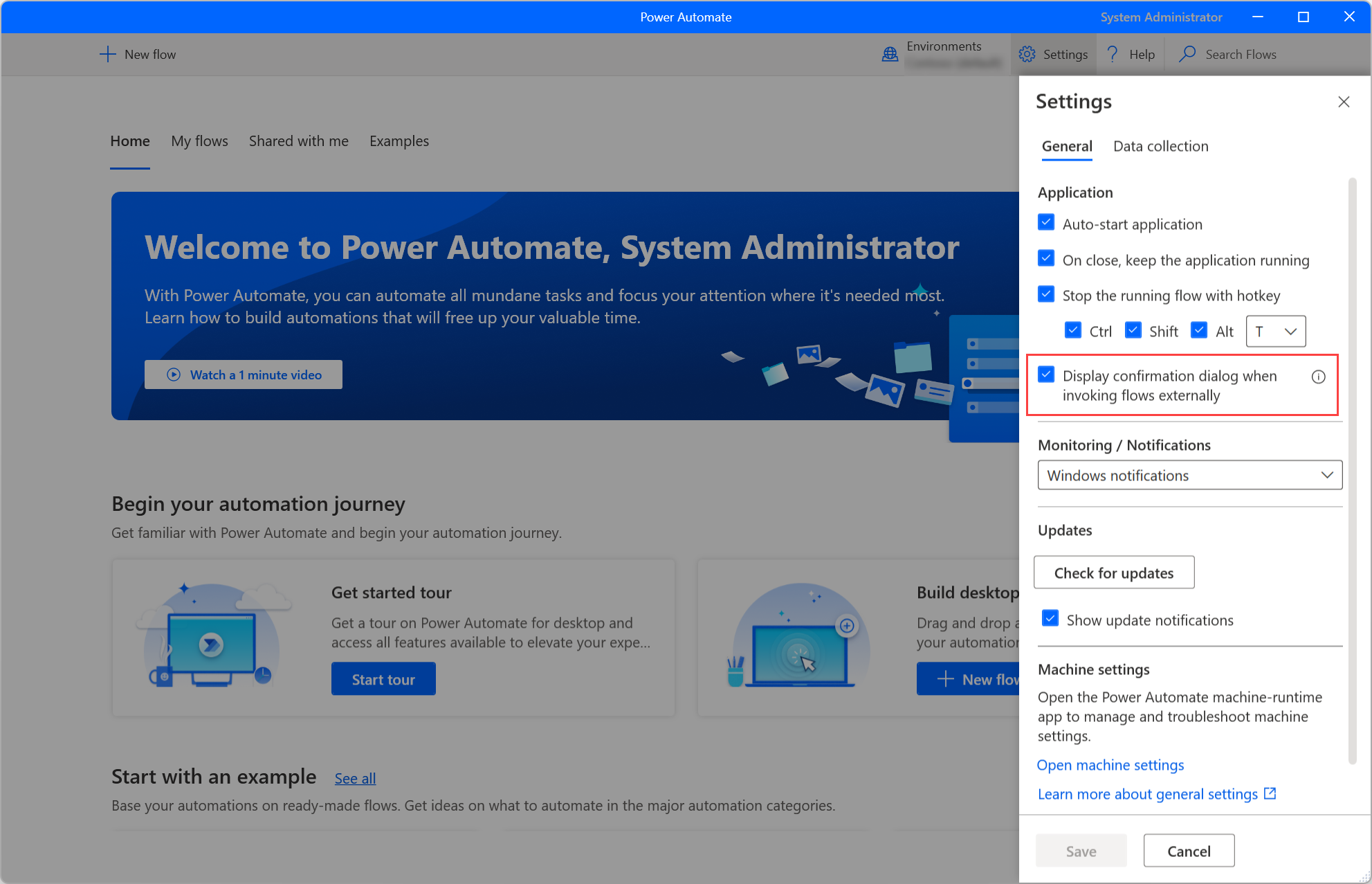
先决条件
- 您的计算机上需要安装 Power Automate 桌面版。
- 用户必须登录。
- 用户需要 Power Automate Premium 计划或能够访问“即用即付”环境。
创建桌面快捷方式
要为桌面流创建快捷方式,在控制台中右键单击它的名称,选择创建桌面快捷方式。 所有快捷方式都将在桌面文件夹中自动创建,但您可以将它们移到计算机的任何文件夹中。
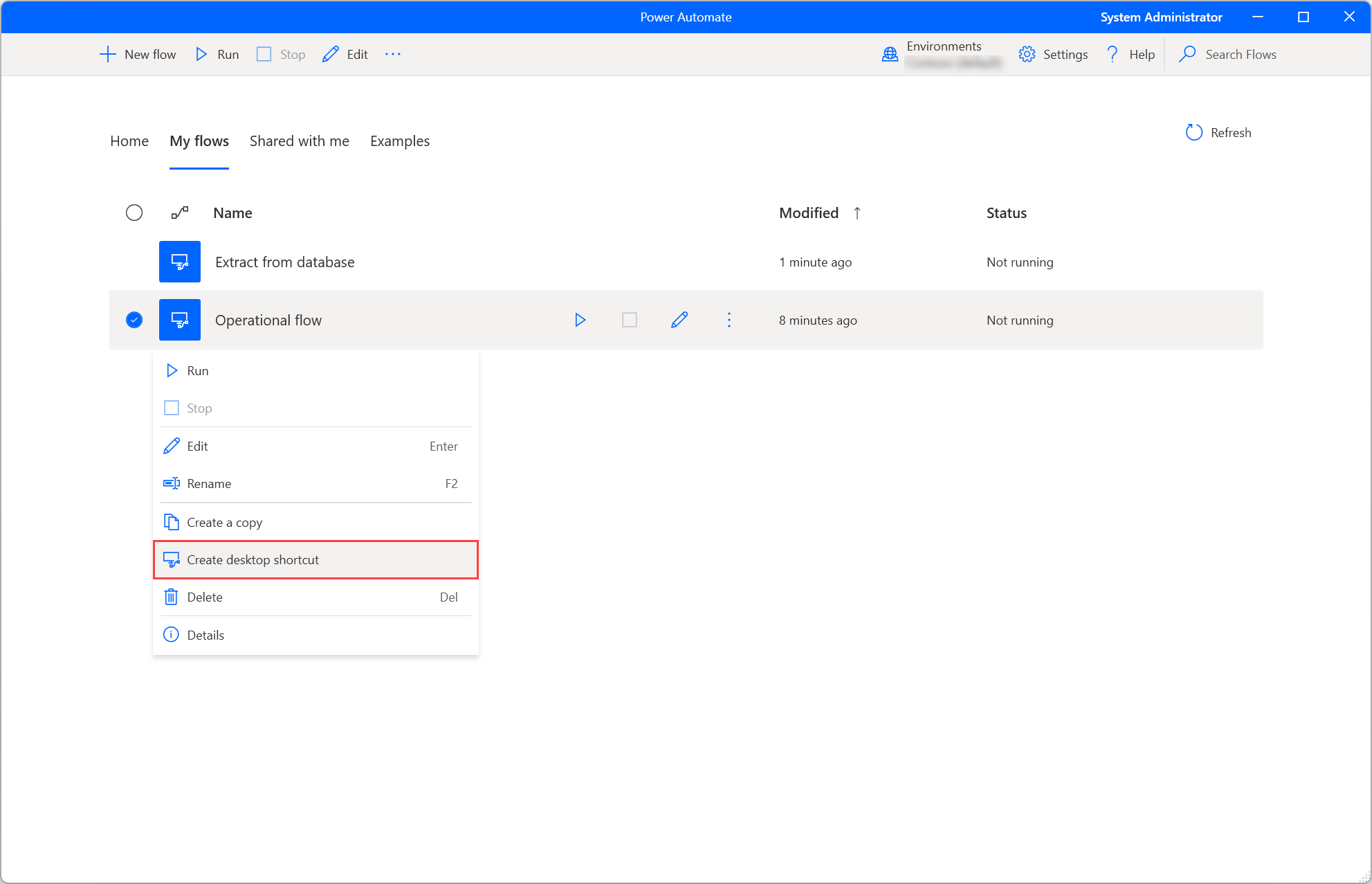
创建运行 URL
重要提示
如果流已在运行,在调用 URL 时不会再次运行。
要生成触发桌面流的 URL,使用以下格式之一:
"ms-powerautomate:/console/flow/run?workflowName=[workflowName]"
"ms-powerautomate:/console/flow/run?workflowId=[workflowId]"
"ms-powerautomate:/console/flow/run?environmentId=[environmentId]&workflowId=[workflowId]"
"ms-powerautomate:/console/flow/run?environmentId=[environmentId]&workflowName=[workflowIName]"
备注
您可以在桌面流的属性部分找到自动创建的运行 URL,其中包括环境和流 ID。 您可以在桌面流属性中查找有关流属性的更多信息。
前两种格式没有定义特定的环境,因此 Power Automate 会自动使用当前选择的控制台环境。 如果未指定流 ID 或流名称,命令将被忽略。
如果控制台设置为不同于 URL 中指定的环境,控制台环境将自动更改。
查找环境和桌面流 ID
要查找环境的 ID,导航到 Power Automate 门户,选择所需的环境。 然后,导航到我的流选项卡,从地址行复制环境 ID。
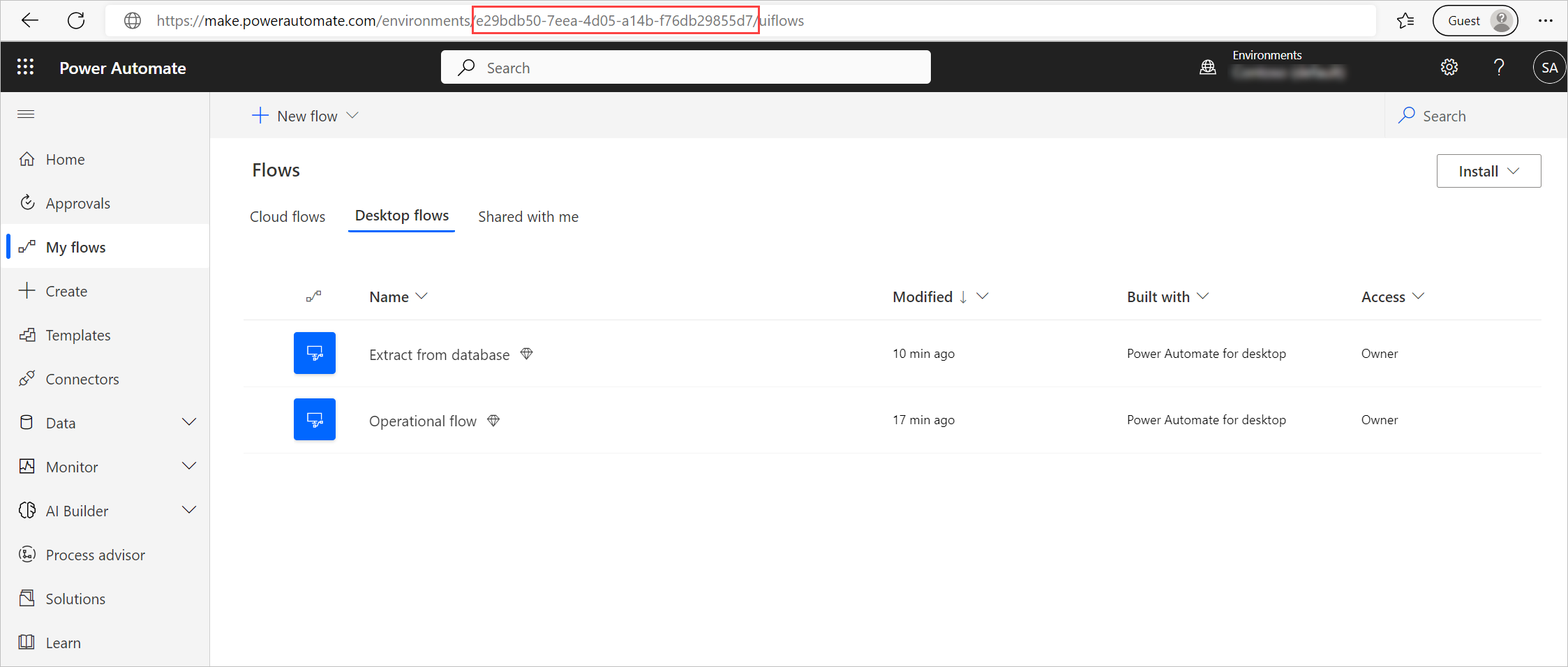
要查找桌面流的 ID,启动 Power Automate 控制台,选择或右键单击相应的流,然后选择属性。
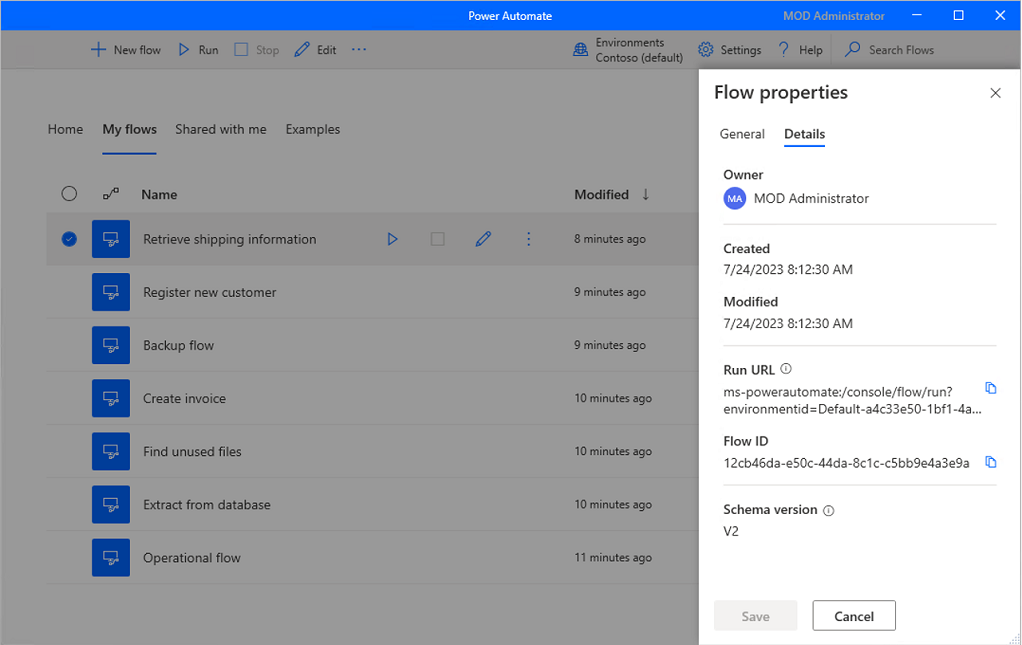
向运行 URL 添加可选参数
除了强制输入参数之外,您还可以向运行 URL 添加可选参数。
向运行 URL 添加流输入变量
将 inputArguments 参数添加到运行 URL 以配置流的输入。
如果 inputArguments 参数包含流的所有输入变量,则 Power Automate 控制台在流运行期间不会要求用户输入。
包含 inputArguments 参数的 URL 应该具有以下结构。 此参数可以添加到前面提到的任何 URL。
重要提示
JSON 字符串中的所有特殊字符都必须转义。 例如,所有双引号都必须反斜杠转义。
"ms-powerautomate:/console/flow/run?workflowId=[workflowId]&inputArguments={\"[External name 1]\": [Value 1],\"[External name 2]\": [Value 2]}"
例如,以下运行 URL 调用带有文本、数字和布尔输入的桌面流:
"ms-powerautomate:/console/flow/run?&workflowid=dfd0c814-2c30-4cd8-849d-a4b2d2f4f33b&inputArguments={\"NewInput\": \"Hello\", \"NewInput2\": 123, \"NewInput3\": true}"
备注
- 仅支持文本、数字和布尔数据类型。
- 布尔值区分大小写,值可以是 true 或 false。
- 如果
inputArguments参数中未包含额外的流输入,则在流运行期间,Power Automate 控制台会要求用户输入。 - 调用运行 URL 的源可能有最大允许字符数的限制,如果超过该限制,将导致流失败。
重要提示
- 要通过 web 浏览器触发运行 URL,请取消转义
inputArguments参数的 JSON 字符串值,并使用 URL 编码将字符转换为有效的 ASCII 格式。 - 要取消转义双引号字符,请删除反斜杠。 例如,inputArguments={"NewInput": "Hello", "NewInput2": 123, "NewInput3": true}
使用当前 Windows 帐户无提示登录
将 autologin 参数添加到运行 URL 以使用当前 Windows 登录用户登录到 Power Automate,而无需任何用户交互。
作为先决条件,用户必须注销并且 Power Automate 不能在计算机上运行。
重要提示
如果用户已通过用户界面明确退出 Power Automate,则 Power Automate 会尊重用户的偏好,不执行自动登录。
包含 autologin 参数的 URL 应该具有以下结构。 此参数可以添加到前面提到的任何 URL。
"ms-powerautomate:/console/flow/run?workflowId=[workflowId]&autologin=true"
保存通过 URL 运行的桌面流运行的日志
将 runId 参数添加到运行 URL 以定义桌面流日志的唯一 GUID。
Power Automate 使用此 GUID 创建一个文件夹,将日志存储在此文件夹中。 日志存储在以下位置:C:\Users\[Username]\AppData\Local\Microsoft\Power Automate Desktop\Console\Scripts\[Flow ID]\Runs\[Run ID]
备注
GUID 是一个 128 位的值,由一组 8 个十六进制数字、三个一组 4 位数字的组和一组 12 位数字组成,例如:e6f82a20-47f7-4dd8-a97f-63df36797d0f。
包含 runId 输入参数的 URL 应该具有以下结构。 此参数可以添加到前面提到的任何 URL。
"ms-powerautomate:/console/flow/run?workflowId=[workflowId]&runId=[GUID]"
在命令提示符中使用运行 URL
要使用命令提示符触发流,使用具有以下语法的命令(适用于 MSI 安装):
"C:\Program Files (x86)\Power Automate Desktop\PAD.Console.Host.exe" "ms-powerautomate:/console/flow/run?workflowName=[workflowName]"
备注
您可以将命令的第二部分替换为之前显示的任何 URL 格式。
使用任务计划程序自动触发流
要使用 Windows 的任务计划程序应用程序触发流:
创建新任务,导航到创建任务对话的操作选项卡,添加新操作。
在程序/脚本字段中填充以下值。
- 对于 MSI 安装:
C:\Program Files (x86)\Power Automate Desktop\PAD.Console.Host.exe- 对于 Microsoft Store 安装:
C:\WINDOWS\system32\WindowsPowerShell\v1.0\powershell.exe在添加参数字段中填充以下值。
- 对于 MSI 安装:
ms-powerautomate:/console/flow/run?workflowName=[workflowName]- 对于 Microsoft Store 安装:
-Command "Start-Process \"ms-powerautomate:/console/flow/run?workflowName=[workflowName]""备注
您可以将给定的参数替换为以前显示的任何 URL 格式。